Halaman ini berlaku untuk Apigee, tetapi tidak untuk Apigee Hybrid.
Lihat dokumentasi
Apigee Edge.
![]()
Anda dapat menyediakan organisasi Apigee Bayar sesuai penggunaan baru hanya dengan sekali klik, menggunakan setelan konfigurasi default pintar.
Sebelum memulai
Sebelum Anda menyediakan organisasi Apigee Bayar sesuai penggunaan:
- Tinjau dan selesaikan langkah-langkah yang dijelaskan dalam topik berikut:
- Pastikan ada jaringan VPC yang tersedia di Google Cloud project yang akan Anda gunakan untuk menyediakan
Apigee. Untuk melihat jaringan VPC yang tersedia di project Anda, buka halaman VPC Networks:
Jika tidak ada jaringan yang tersedia di project Anda, Anda mungkin mengalami error selama penyediaan. Untuk mengetahui detail selengkapnya, lihat Memecahkan masalah penyediaan sekali klik.
Menyediakan Apigee dengan sekali klik
Untuk memulai penyediaan sekali klik bagi organisasi Apigee Bayar sesuai penggunaan yang baru:
- Buka halaman Welcome to Apigee API management di konsol Google Cloud .
- Klik Set up with defaults.
Saat Anda memilih opsi sekali klik ini, Apigee akan melakukan hal berikut:
- Mengaktifkan API yang diperlukan
- Membuat resource berikut yang dapat dikonfigurasi:
- Jaringan default: Resource ini menggunakan jaringan dan subnetwork resmi default di project Google Cloud Anda dan otomatis mengalokasikan rentang IP untuk peering jaringan dan IP runtime.
- Domain yang dikelola Google: Ini mencakup layanan DNS karakter pengganti
nip.iodan sertifikat SSL yang dikelola Google untuk mengamankan domain Anda.
- Membuat resource permanen berikut:
- Google-managed encryption key: Resource ini mencakup kunci enkripsi untuk database runtime dan enkripsi disk runtime.
- Instance API hub: Instance API hub baru dibuat di project dan region yang sama dengan organisasi Apigee Anda. Jika Anda memerlukan hub API dengan kunci enkripsi yang dikelola pelanggan, Anda harus menghapus instance hub API yang disediakan otomatis dan membuat instance hub API baru dalam project dan region yang sama dengan organisasi Apigee Anda.
- Halaman Provisioning Apigee akan ditampilkan saat penyediaan dimulai. Anda dapat memantau progres dan melihat perkiraan waktu yang tersisa untuk menyelesaikan tugas dari halaman ini. Penyediaan dapat memerlukan waktu hingga satu jam.
Setelah API yang diperlukan diaktifkan, seperti yang ditunjukkan oleh Diaktifkan, Anda dapat keluar dari halaman. Notifikasi akan muncul di konsol saat operasi penyediaan selesai. Google Cloud
- Setelah penyediaan selesai, halaman Apigee Dashboard akan ditampilkan. Selamat! Anda dapat mulai menjelajahi Apigee.
Memecahkan masalah penyediaan sekali klik
Jika resource yang diperlukan untuk menyediakan Apigee tidak tersedia di project Google Cloud Anda, Anda mungkin akan melihat pesan error setelah mengklik Siapkan dengan setelan default di halaman Selamat datang di pengelolaan API Apigee, seperti yang ditunjukkan di bawah:
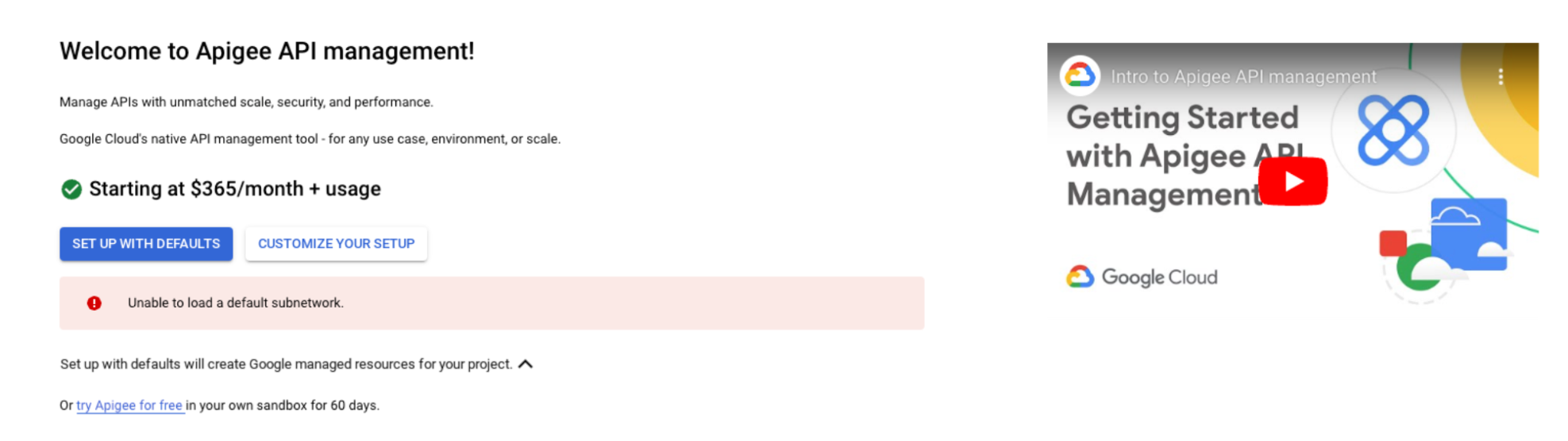
Anda mungkin melihat pesan ini jika:
- Tidak ada jaringan VPC yang tersedia di Google Cloud project yang Anda gunakan untuk menyediakan Apigee.
- Organisasi Google Cloud Anda memiliki kebijakan yang membatasi pembuatan resource di region yang digunakan untuk penyediaan Apigee. Untuk mengetahui informasi selengkapnya, lihat Pengantar Layanan Kebijakan Organisasi.
Jika Anda mengalami error ini, sebaiknya klik Sesuaikan penyiapan Anda untuk menyesuaikan resource yang diperlukan yang dibuat untuk Apigee di project Anda.

